 Tutorial Perkakasan
Tutorial Perkakasan
 Berita Perkakasan
Berita Perkakasan
 Notebook ASUS ZenBook 14 2024 Glacier Silver kini tersedia untuk prapesan, dengan versi Core Ultra 9 bermula pada 7,699 yuan
Notebook ASUS ZenBook 14 2024 Glacier Silver kini tersedia untuk prapesan, dengan versi Core Ultra 9 bermula pada 7,699 yuan
Notebook ASUS ZenBook 14 2024 Glacier Silver kini tersedia untuk prapesan, dengan versi Core Ultra 9 bermula pada 7,699 yuan
Menurut berita dari laman web ini pada 29 Januari, komputer riba ASUS ZenBook 14 2024 telah dikeluarkan pada penghujung tahun lepas Pada masa itu, versi biru langit malam telah dilancarkan, dilengkapi dengan pemproses Core Ultra 7 155H, dan permulaan. harga ialah 6,599 yuan.
Hari ini, ASUS mengumumkan bahawa versi Glacier Silver Lingyao 14 2024 kini tersedia untuk pra-pesanan, dengan sehingga versi Core Ultra 9 tersedia, harga awal 7,699 yuan.

Mesin ini tersedia dengan pemproses Teras Ultra 9 185H dan pemproses Ultra 7 155H, dengan harga awal masing-masing 7699 yuan dan 6599 yuan Ia mempunyai 32GBLPDDR5x-7467 memori pada papan 4TB dan 1TB. -pemandu negeri.

Dari segi paparan, mesin ini menggunakan panel OLED kadar penyegaran 120Hz beresolusi 14 inci 2880*1800, dengan kecerahan puncak 600 nits, menyokong kadar penyegaran berubah VRR, mempunyai gamut warna P3 100% dan 1 juta: 1 nisbah kontras, ΔE

Dalam aspek lain, buku nota ini mempunyai ketebalan 13.9mm dan berat 1.19kg Ia dilengkapi dengan kamera 1080p (dengan suis fizikalnya sendiri) dan pembesar suara super linear, yang boleh membawa hayat bateri hampir 18 jam, dan menyokong Pengecasan 5-20V; menyediakan bicu fon kepala dua Thunderbolt 4, HDMI 2.1, USB-A dan 3.5mm. Gambar rajah antara muka yang dilampirkan pada laman web ini adalah seperti berikut:
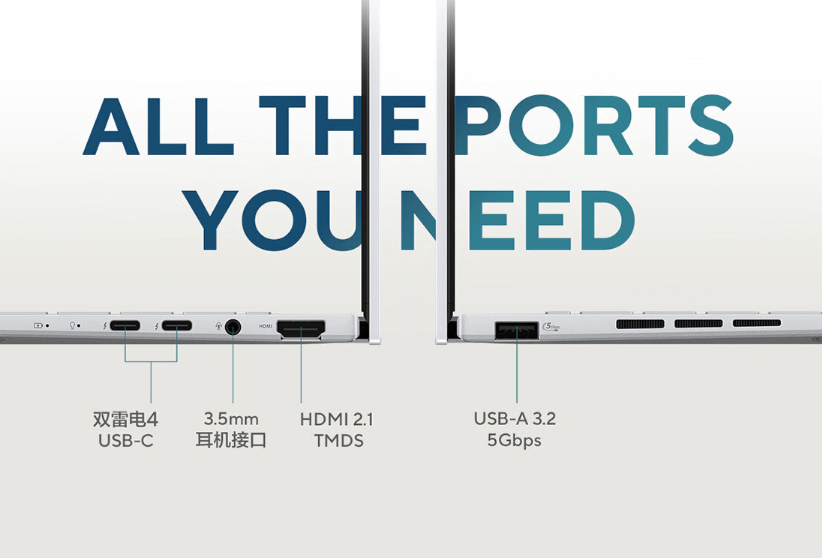
Atas ialah kandungan terperinci Notebook ASUS ZenBook 14 2024 Glacier Silver kini tersedia untuk prapesan, dengan versi Core Ultra 9 bermula pada 7,699 yuan. Untuk maklumat lanjut, sila ikut artikel berkaitan lain di laman web China PHP!

Alat AI Hot

Undresser.AI Undress
Apl berkuasa AI untuk mencipta foto bogel yang realistik

AI Clothes Remover
Alat AI dalam talian untuk mengeluarkan pakaian daripada foto.

Undress AI Tool
Gambar buka pakaian secara percuma

Clothoff.io
Penyingkiran pakaian AI

AI Hentai Generator
Menjana ai hentai secara percuma.

Artikel Panas

Alat panas

Notepad++7.3.1
Editor kod yang mudah digunakan dan percuma

SublimeText3 versi Cina
Versi Cina, sangat mudah digunakan

Hantar Studio 13.0.1
Persekitaran pembangunan bersepadu PHP yang berkuasa

Dreamweaver CS6
Alat pembangunan web visual

SublimeText3 versi Mac
Perisian penyuntingan kod peringkat Tuhan (SublimeText3)

Topik panas
 1382
1382
 52
52
 Apakah yang perlu saya lakukan jika komputer riba ASUS saya tidak menyokong pemasangan sistem win7?
Jul 13, 2023 pm 08:49 PM
Apakah yang perlu saya lakukan jika komputer riba ASUS saya tidak menyokong pemasangan sistem win7?
Jul 13, 2023 pm 08:49 PM
Beberapa netizen melaporkan bahawa mereka ingin memasang sistem win7 pada komputer riba Asus mereka, tetapi semasa operasi mendapati komputer riba Asus tidak dapat memasang sistem win7 Apakah yang harus mereka lakukan tidak menyokong pemasangan sistem win7. Dalam kes ini, ia mungkin masalah tetapan but atau papan induk ASUS sendiri tidak menyokongnya. Editor berikut akan mengajar anda cara menyelesaikan masalah bahawa komputer riba ASUS tidak menyokong pemasangan sistem win7. Situasi 1: Sesetengah papan induk ASUS menyokong pemasangan win7, tetapi beberapa tetapan but dalam bios diperlukan. Berikut mengambil motherboard ASUS b85 sebagai contoh untuk menunjukkan kaedah operasi tertentu. 1. Hidupkan komputer dan tekan kekunci del secara berterusan untuk memasuki BIOS, kemudian tekan F7 untuk beralih ke mod lanjutan. 2. Klik halaman (Lanjutan) dan pilih CPUConfiguru
 Bagaimana untuk memulihkan sistem win7 pada komputer riba ASUS dengan satu klik
Jul 13, 2023 pm 09:05 PM
Bagaimana untuk memulihkan sistem win7 pada komputer riba ASUS dengan satu klik
Jul 13, 2023 pm 09:05 PM
Saya percaya bahawa ramai rakan menggunakan komputer sistem ASUS win7 Namun, sesetengah pengguna mendapati komputer ASUS win7 yang mereka gunakan mempunyai beberapa masalah dan pada masa ini, kami boleh menyelesaikan masalah dengan memulihkan sistem win7 dengan satu klik. Tetapi bagaimana komputer riba ASUS boleh menggunakan satu klik Bagaimana dengan memulihkan sistem win7? Jangan risau jika anda menghadapi masalah, hari ini kami membawakan anda tutorial pemulihan sistem win7. Kaedah khusus adalah seperti berikut: 1. Selepas menekan butang kuasa, segera tekan F9 secara berterusan, dan antara muka berikut akan muncul. 2. Pilih bahasa di sini. 3. Langkah berjaga-jaga pemulihan. 4. Membolehkan anda memilih pilihan seperti memulihkan partition atau keseluruhan cakera keras. 5. Peringatan tentang isu fail sandaran. 6. Klik Selesai, pemulihan akan bermula secara automatik, dan tunggu pemulihan selesai. Di atas adalah ASUS yang dibawakan oleh editor
 Komputer riba ASUS Lingyao 16 Air mula dijual di China: 1.1cm tebal, Ryzen AI 9 HX370, bermula dari 12,999 yuan
Jul 28, 2024 pm 06:00 PM
Komputer riba ASUS Lingyao 16 Air mula dijual di China: 1.1cm tebal, Ryzen AI 9 HX370, bermula dari 12,999 yuan
Jul 28, 2024 pm 06:00 PM
Menurut berita dari laman web ini pada 28 Julai, komputer riba Asus Lingyao 16Air versi Cina kini dijual, dilengkapi pemproses AMD Ryzen AI9HX370, dan versi 32GB+1TB berharga 12,999 yuan. Dari segi penampilan, komputer riba Lingyao 16 Air diperbuat daripada bahan aluminium seramik berteknologi tinggi Ceraluminum dan teknologi CNC Ia boleh didapati dalam dua warna: putih bersalji dan kelabu gunung. Ia adalah kira-kira 1.1cm tebal dan berat 1.49kg. Lingyao 16Air dilengkapi dengan pemproses AMD Ryzen AI9HX370 baharu, dilengkapi dengan teras 12C24TZen5, paparan teras Radeon890M seni bina 16CURDNA3.5, dan kuasa pengkomputeran NPU mencapai 50TOPS. Komputer ini juga dilengkapi dengan sistem penyejukan ruang wap VC dwi-kipas yang boleh memberikan 28W
 Komputer riba ASUS tidak mempunyai tetapan pilihan but cakera USB
Feb 05, 2024 pm 06:15 PM
Komputer riba ASUS tidak mempunyai tetapan pilihan but cakera USB
Feb 05, 2024 pm 06:15 PM
Hari ini saya akan berkongsi dengan anda bagaimana untuk menyediakan cakera but USB untuk komputer riba ASUS Mari lihat alat penyediaan R417N ASUS: Alat penciptaan cakera but USB versi uboot untuk mencipta cakera but uefi ini memasang sistem pengendalian Langkah-langkahnya adalah sama seperti buku nota lain yang serupa dan anda telah berjaya memasang Windows 10. Ramai orang akan bertanya kepada saya bahawa sistem komputer riba ini sukar untuk dipasang dan kemudian bertanya kepada saya bagaimana untuk memasangnya , mulakan semula komputer, dan kemudian klik f2 dan kemudian masukkan tetapan bios Jika pemasangan tidak selesai atau format cakera keras tidak diperbetulkan, ia akan melompat ke skrin ini untuk menyediakannya tekan f7.
 Versi grafik komputer riba ASUS Intrepid Pro 15 kini tersedia: Pemproses Ultra 5/7 pilihan, bermula dari 5,999 yuan
Mar 08, 2024 am 10:40 AM
Versi grafik komputer riba ASUS Intrepid Pro 15 kini tersedia: Pemproses Ultra 5/7 pilihan, bermula dari 5,999 yuan
Mar 08, 2024 am 10:40 AM
Menurut berita dari laman web ini pada 8 Mac, Asus baru-baru ini telah melancarkan versi paparan teras bagi buku nota Fearless Pro15, berharga daripada 5,999 yuan Versi Ultra9+RTX4060 yang dikeluarkan sebelum ini berharga 8,499 yuan. Versi paparan teras notebook ASUS Intrepid Pro15 boleh dilengkapi dengan pemproses Teras Ultra5-125H dan Ultra7-155H, memori standard 32GB LPDDR5X7467MHz dan 1TB PCIe4.0 SSD ia menggunakan badan logam dengan ketebalan 13.9mm dan berat kira-kira 1.5 kg. Mesin ini dilengkapi dengan 15.6 inci 2.8K (2880x1620, nisbah 16:9) beresolusi 120Hz skrin OLED berus tinggi, menyokong gamut warna 100% DCI-P3 dan kecerahan 600 nits
 Notebook ASUS ZenBook 14 2024 Glacier Silver kini tersedia untuk prapesan, dengan versi Core Ultra 9 bermula pada 7,699 yuan
Jan 29, 2024 pm 04:57 PM
Notebook ASUS ZenBook 14 2024 Glacier Silver kini tersedia untuk prapesan, dengan versi Core Ultra 9 bermula pada 7,699 yuan
Jan 29, 2024 pm 04:57 PM
Laman web ini melaporkan pada 29 Januari bahawa komputer riba ASUS Lingyao 142024 telah dikeluarkan pada penghujung tahun lepas Pada masa itu, versi biru langit malam telah dilancarkan, dilengkapi dengan pemproses Teras Ultra7155H, dan harga awal ialah 6,599 yuan. Hari ini, Asus mengumumkan bahawa versi Glacier Silver Lingyao 142024 kini tersedia untuk pra-pesanan Versi Core Ultra9 pilihan tertinggi berharga 7,699 yuan. Mesin ini tersedia dengan pemproses Teras Ultra9185H dan pemproses Ultra7155H, dengan harga awal masing-masing 7,699 yuan dan 6,599 yuan Ia mempunyai memori 32GB LPDDR5x-7467 dan dilengkapi dengan pemacu keadaan pepejal 1TB PCIe4.0. Dari segi paparan, mesin ini menggunakan OLE 14-inci dengan resolusi 2880*1800 dan kadar penyegaran 120Hz.
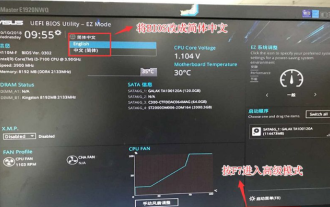 Tutorial tetapan komputer riba Asus win10 hingga win7bios
Jul 17, 2023 pm 08:37 PM
Tutorial tetapan komputer riba Asus win10 hingga win7bios
Jul 17, 2023 pm 08:37 PM
Kebanyakan komputer baharu di pasaran kini didatangkan dengan Windows 10 pra-pasang, tetapi bagi pengguna yang sudah biasa menggunakan Win 7, bagaimana mereka boleh menukar mesin jenama ASUS mereka daripada Win 10 kepada Win 7? Jangan risau, editor akan berkongsi dengan anda cara menukar win10 kepada win7. 1. Hidupkan komputer dan tekan F2 untuk masuk ke BIOS Kami mula-mula menetapkan antara muka kepada Bahasa Cina Mudah seperti yang ditunjukkan di bawah supaya kita dapat melihatnya dengan lebih jelas. Kemudian klik lokasi dalam gambar di bawah, atau tekan F7 untuk memasuki mod lanjutan 2. Selepas memasuki mod lanjutan, tekan kekunci anak panah → untuk beralih ke pilihan "Permulaan" dan pilih menu but selamat; tetapkan jenis sistem pengendalian kepada sistem operasi lain. Jika terdapat pengurusan kunci, kosongkan kunci itu terlebih dahulu;
 Bagaimana untuk menetapkan pemacu optik sebagai item permulaan pertama pada komputer riba ASUS? Tutorial permulaan pemacu optik persediaan komputer ASUS
Feb 11, 2024 am 09:48 AM
Bagaimana untuk menetapkan pemacu optik sebagai item permulaan pertama pada komputer riba ASUS? Tutorial permulaan pemacu optik persediaan komputer ASUS
Feb 11, 2024 am 09:48 AM
Bagaimana untuk menyediakan pemacu CD-ROM untuk komputer riba ASUS? Bagi kebanyakan pengguna komputer, masalah ini jarang berlaku dan oleh itu tidak jelas tentang cara menyelesaikannya. Jadi tutorial ini membawakan anda tutorial terperinci tentang menetapkan pemacu optik sebagai item permulaan pertama pada komputer riba ASUS. Pengguna yang menghadapi masalah yang sama harus melihat. 1. Mula-mula buka komputer riba ASUS dan tekan F2 dengan cepat semasa permulaan untuk memasuki antara muka BIOK dan gunakan kekunci arah papan kekunci untuk beralih ke BOOT 3. Pilih keutamaan peranti boot dan tekan Enter untuk masuk; 1stbootdevice bukan CD /Bagaimana pula dengan DVD? Pilih 1stbootdevice dan tekan Enter Kotak dialog akan muncul untuk memasuki Tetapan &.



